データが消えた…そうだ復元しよう!
スマホやHDやSSD、SDカードのデータが突然消えてショックを受けることってありますよね。
(間違って削除してしまった、フォーマットしてしまったなど…)
そんなときに消えたデータを復元したいと考えてネットで急いで検索をかけてみると、大体データ復元業者が出てきてホッとします。
しかし、ホッとするのもつかの間…
データ復元業者から返ってきたウン万円からウン十万円の見積もりを見て、ショックに追い打ちがかけられます。笑
他にもっとリーズナブルな料金でデータを復旧させる方法はないものか…
実はあるんです!
そうデータ復旧ソフトを使うことです!
そしてそのデータ復旧ソフトの中でも一番のオススメの「EaseUS Data Recovery Wizard」をご紹介します!
EaseUS Data Recovery Wizardとは
EaseUS Data Recovery WizardとはEaseUS社のデータ復旧ソフトのことです。
文書、写真、動画、音楽などのデータは一度削除しても、記憶装置上にはそのデータを「削除した」という記録を追加するだけで実際には記憶装置上にデータは残ります。
(フォーマットなどの場合は除く)
そしてそのデータは次に同じ領域にデータを上書きするまでは残っています。
そこで、この残っているデータを復元させるソフトがデータ復旧ソフトであり、EaseUS Data Recovery Wizardです。
EaseUS Data Recovery Wizardの種類と値段
EaseUS Data Recovery Wizardには
- 無料版
- Pro版
- Tech版
の3つがあります。
無料版
無料版は2GBまでのデータ復元を無料で出来ます。
記憶装置の容量が小さい場合、または復元したいデータの総量が少ない場合は、有料版を買わなくてもこの無料のFree版だけで十分そうです。
(なお、この無料版でデータの完全な復元が可能で、画像などにウォーターマークなどが入ったりすることはありません)
Pro版(有料)
名前は「Pro」ですが、Professional用というわけではありません。笑
このPro版が通常の有料版になります。
価格は9790円(税込)になります。
このPro版ではデータ量が無制限で復元出来ます。
また、サポートやアップデートを受けることが出来るようになります。
PC1台用のライセンスです。
PC1台にしかインストールできません。
迷ったらこのPro版を買っておけばOKです。
Tech版
Tech版が実質的なPro版になります。
商用利用(このソフトをビジネスに利用する場合)の場合これを買う必要があります。
PC何台にでもインストールできます。
通常利用する方がこれを購入する必要性はあまりないでしょう。
EaseUS Data Recovery Wizardの評判は?
EaseUS Data Recovery Wizard の評判は各種ウェブサイト、雑誌、口コミ等見ても総じて高いです。
悪い評価は多くは見かけません。
ただ正直、このデータ復旧という分野は競合ソフトが弱すぎて知名度、実力ともにEaseUS Data Recovery Wizardの一人勝ちという感じなので正直評判はあまりアテにならないなぁとも感じています。
EaseUS Data Recovery Wizardでできること
- HD、SSD、USBメモリ、SDカードなどの復元
- ゴミ箱削除復元
- フォーマット復旧
などが主にあります。
(他にも出来ることはありますが、代表的なものを挙げます。)
HD、SSD、USBメモリ、SDカードなどの復元
これは大容量記憶装置が何らかの事情(不具合やウイルス)でデータが消えてしまった場合にそのデータを復元するものです。
ゴミ箱削除復元
ゴミ箱削除復元とはファイルを誤ってゴミ箱に入れてしまい、その上更に誤ってゴミ箱を空にしてしまった場合にそのデータを復元するものです。
多分、データ復元ソフトを使う場合、これのケースが一番多いのではないでしょうか。
フォーマット復旧
これはHDやSSDの場合は少なく、どちらかというとSDカードやUSBメモリーをフォーマットしてしまったという場合が多いのではないでしょうか。
(HDやSSDも復旧可能)
フォーマットの場合でもEaseUS Data Recovery Wizardであれば、データの復元が可能です。
パーティション復元
パーティション復元に関しては上記の復元とは少し異なります。
パーティション復元とはデータだけでなく、記憶装置上のCドライブなどの区分けが消えてしまった場合にその両者を復元するものです。
パーティションを消えてしまうという状況自体が少ないので、あまりパーティション復元を利用する方は少ないのでは?と思っています。
ただ、EaseUS Data Recovery Wizardではパーティションの復元も可能です。
メリット
全形式のファイルに対応
JPEG、MP3、MP4、PDF、DOCなどあらゆるファイル形式の復元に対応しています。
文書ファイル、音楽、写真、動画なんでも復元できます。
エクセル復元
EaseUS Data Recovery Wizardのすごいところはエクセル復元が出来るところです。
エクセル復元ってなんぞやというとエクセルって使用中になんらかの理由でソフトが落ちた場合に備えて、進行状況を自動で保存してくれているんです。
(せっかく作ったデータが保存を忘れたせいで一から作り直しなんてならないようにするための機能です。)
そしてEaseUS Data Recovery Wizardではこのエクセルが自動的に保存してくれる保存データをも復元してくれます。
だから、エクセルを保存を忘れて使っていて、途中でエクセルが落ちてしまったという場合でも、その途中までのデータを復元することができ、最初からやり直す必要がないんです。
復元率が高い
EaseUS Data Recovery Wizardは体感上で申し訳ないですが、他のソフトに比べてデータの復元率が高い気がします。
データの復元率は97.3%らしいです。
他のソフトでは復元出来なかったデータがかなり復元出来るところが素晴らしいです。
多くのデバイスでの復元が出来る
HD、SSD、USBメモリ、SDカードなどほとんどの記憶装置のデータを復元することが出来ます。
外付けのHD、SSD、SDカード、USBメモリーなども全て可能です。
よって、このソフトを一度買えば大抵の記憶装置でのデータ消失には対応出来ます。
(少し難しい話になりますが、実はこのソフトRAIDを組んでても復元出来るみたいです。これが出来るソフトって意外と少ないのではないでしょうか。)
復元制限がない
こういうデータ復旧ソフトって意外と何GBまで復元可能という制限が付いていたりするんですよね。(シェアウェアなんかに多いです。)
確かにEaseUS Data Recovery Wizardの無料版では2GBまでという制限が付いていますが、製品版では全く制限がありません。
いくらでも復元出来ます。
最近はHDDやSSD、メモリーなども大容量化しているので、復元容量の制限がないというのはかなりポイントが高いと思います。
使いやすい
下記の使い方でも紹介しますが、EaseUS Data Recovery Wizardは機能がデータ復旧に絞られています。
また、インターフェイス(操作画面)も余計なボタンや設定がなくシンプルです。
このことから、使用するときに操作で迷いなく操作することが出来ます。
データ復旧なんてわからない、PC関連の難しい用語なんてわからないという方でも安心して使えます。
プレビュー機能
EaseUS Data Recovery Wizardには復元可能なファイルを復元する前に見ることが出来るプレビュー機能があります。
これが非常に優秀で動作が軽いので、膨大な数の復元ファイルから一部をサクサク選ぶことが出来ます。
またプレビュー時のメモリ使用率も高くはないので、プレビュー中にメモリが足りなくなってソフトが落ちるというようなこともないです。
サポート
海外企業の製品では珍しくないのですが、購入後のサポートがない、またはあっても日本語対応ではないことがあります。
しかし、EaseUS Data Recovery Wizardは日本語でのサポートがあります。
(※日本語のサポートはメール、チャットで平日の10~19時。英語は24時間年中無休。)
使い方がわからないということはこのソフトに限ってはないと思いますが、不具合等のテクニカルサポートが日本語で受けられるというのは安心ですね。
セキュリティー
EaseUS Data Recovery Wizardにはよく海外製のソフトによくある変な広告が表示されたり、抱合せで変はソフトを同時にインストールさせられることはありません。
(これ無料ソフトだけでなく、有料ソフトであっても結構あるんです…)
またEaseUS社も公式に明言していますがウイルスやプラグインは入っていません。
下でも書いてますが、今中国の製品はセキュリティーの問題が騒ぎになっています。
そんな中、その流れを逆手にとってかEaseUS社もセキュリティーには力を入れていることを前面に押し出して宣伝してます。
僕自身EaseUS社の製品、EaseUS Data Recovery Wizardは長年使っていますが、変な挙動を見たことはありません。
(一応ですが、僕自身各アプリの妙な挙動は監視しているつもりです。)
また雑誌やWEBの企画などでも高い評価を受けていたりします。
このようなことからセキュリティー面は安心して良さそうです。
アップデート
こういう買い切り型のソフトの場合、一度買ってしまったら、後はアップデートはなしという場合が多いですよね。
しかし、EaseUS Data Recovery Wizardは購入後も一定期間はアップデートを行い、セキュリティーの増強や復元出来るファイル数を増やすなどの対応をしているみたいです。
売ってしまったら後は知らないというソフトよりも長く使い続けられそうです。
そう考えるとコスパは最高と言えるかもしれません。
デメリット
中華製
中華製品は色々問題が多いという印象ですよね。
昔は品質が悪く、今はセキュリティーの問題がある…
確かに中華製品はまだまだ粗悪品が多く、また世界的に問題になっている通りセキュリティーに問題がある製品が多いのも事実です。
そしてEaseUS社も中国企業です。
しかし、中華製品がこのような製品ばかりかというとそういうわけではありません。
今や中国はIT分野に関しては最先端の技術を持っている国なので、素晴らしい製品も存在します。
世界レベルのコンプライアンスを実施している企業もあります。
そして、EaseUS社って最近出来た企業のようで実はもう20年くらいの歴史があって、割と有名な企業なんですよね…
だから絶対安心というわけでもないですが、それでも今までの信頼と実績があるということで信用しても良いと思います。
価格が高い
EaseUS Data Recovery Wizardの価格は税込みで9790円になります。
ソフト一本に役1万円は結構お高い価格と言えるのではないでしょうか?
やはりこの価格面はデメリットと言えるのではないでしょうか?
ただ考えてみて下さい。
大切なデータがたったの1万円で復元すると…
データ復元業者に依頼すると10万円前後かかることもあると…
そう考えるとこのこの1万円という価格もそこまで高くは感じないのではないでしょうか?
EaseUS Data Recovery Wizardの使い方
この記事の画像がいつもと比べて少ないなぁと思っている方も多いと思います。
それ、正解です!
正直、インターフェイス(画面)や使い方が簡単過ぎて乗せる画像がないんです。笑
では早速、使い方の紹介です!
EaseUS Data Recovery Wizardを起動すると最初にこんな画面が出てきます。
この画面には今PCに接続されている記憶装置(HD、SSD、USBなど)が表示されています。
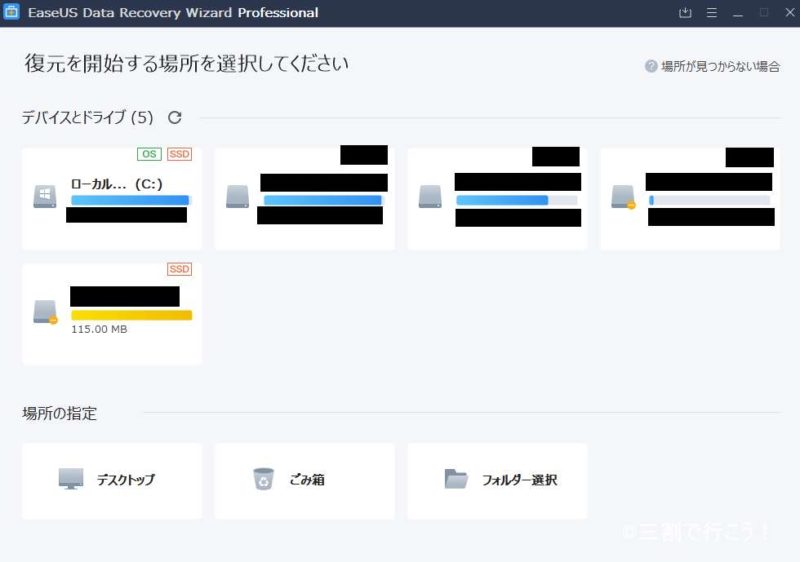
そして各アイコンにカーソルを合わせると「スキャン」というボタンが表示されます。
このボタンをクリックすると、消去されかつ復元可能なファイル一覧が表示されます。
(なお、「紛失パーティション」を選ぶとパーティションの復元が可能です。またデスクトップ、ゴミ箱などのフォルダを指定してから、復元データを探すことも可能です。)
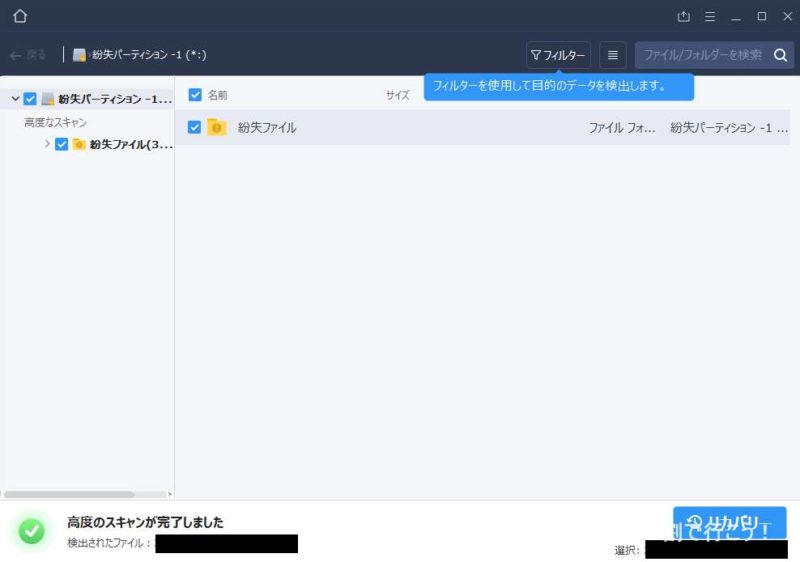
こんな感じです。
そうしたら、プレビューを見ながら復元させたいファイルを選びます。
(プレビューはサクサク見れます!)
選択したら、後は「リカバリ」ボタンを押して、復元したファイルを保存する場所を指定するとファイルは復元されます。
本当に簡単!あっという間です!
返金対応(解約方法)
まずは無料版(試用版)を使った上で製品版を利用すれば特に返金対応をしたいという状況にならないと思います。
それでもEaseUS Data Recovery Wizardの場合、返金ポリシーに従って返金をしてもらえます。
ただ、試用版があるので当然返金ポリシーは結構厳しめです。
返金対応があるとはいえ、なるべく返金対応にならないようにすることをオススメします。
それでもやっぱりデータ復旧業者の方が良いのでは?
データって取り返しがつかないものだから、やっぱりプロの業者に頼んだ方が良いのではと思うかもしれません。
ただ、プロの業者もピンきりなんですよね…
確かに腕の良い業者もあります。
高い技術力で素人では真似が出来ないようなデータ復元をしてくれます。
ただこういう業者の料金って高いんですよね…
しかもこういう業者はネットで検索してもなかなか見つけにくいです。
そして、ネット上には腕が悪い業者や高額請求をする詐欺業者が多くはびこっています。
こんな業者に当たってしまったらさぁ大変。
データは復元しないわ(むしろ積極的にデバイスを壊して、他の業者でも復元出来なくされることも…)、高額請求されるわ…
また仮にデータが復旧したとしても、実は腕の悪い業者(というか何の知識のない人がやっていることもある)だと実は裏でこのソフトのような復旧ソフトを使っていたりします。笑
プロの復元業者って実はこんな感じ(体験済み)なので、だったら最初からこのEaseUS Data Recovery Wizardを使った方が安全だし、安く済むのではないでしょうか。
注意事項
このEaseUS Data Recovery Wizardでは記憶装置が物理的に破損した場合にはほとんど復旧出来ません。
(例えば、記憶装置を落とすなどして物理的に壊してデータが消えた場合です。)
あくまで記憶装置が物理的に破損した場合のデータ復旧に使って下さい。
動作環境
ファイルシステム:
FAT(FAT12, FAT16, FAT32), exFAT, NTFS, NTFS5, ext2, ext3, HFS+
CPU:
x86系以上
RAM:
128 MB以上
ディスクの空き容量:
32 MB以上
動作はめちゃくちゃ軽いので10年前くらいのPCでも普通に使えます。
対応OS
Windows:
Windows 10, Windows 8.1, Windows 8, Windows 7, Windows Vista, Windows XP
Windows Server:
Windows Server 2019, Windows Server 2016, Windows Server 2012, Windows Server 2008, Windows Server 2003
対応OSはWindowsのみです。
Macには対応していませんのでご注意下さい。
まずは無料版(Free)を!
EaseUS Data Recovery Wizardは確かに良いアプリなので最初から製品版を買っても満足出来ると思います。
でもやっぱりそこそこのお値段のソフトなので、いきなり購入するのは勇気が必要だと思います。
そこで、まずはFree版を使ってみてはいかがでしょうか。
そしてFree版を使ってみて、きちんとデータ復元が出来た、使いやすかったということを確認することが出来たら、ぜひ購入してみて下さい。

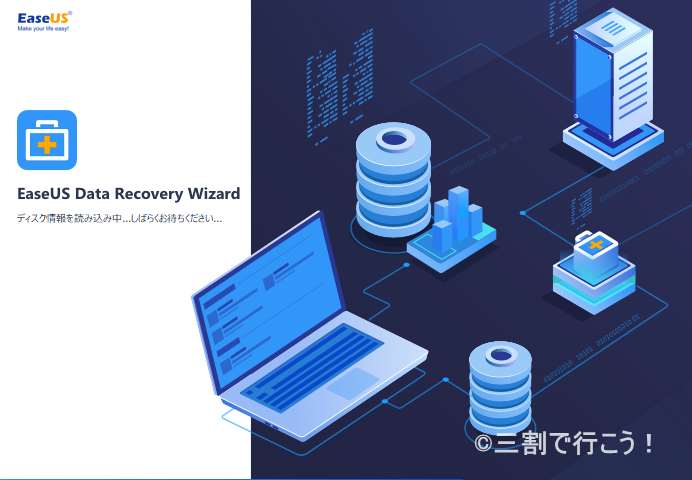



コメント